快速連結
概括
- Windows 11 為「開始」功能表自訂提供了有限的選項,主要集中在佈局調整。
- 使用 Windhawk 顯著改變 Windows 開始功能表的外觀。
- 請記得定期更新您的 mod,以避免 Windows 更新後出現相容性問題。
「開始」功能表是您存取 Windows 中的應用程式的主要入口網站。增強其外觀可以顯著改善您的工作空間!值得慶幸的是,可以透過名為 Windhawk 的強大第三方應用程式來實現客製化。
Windows 11 提供哪些開始功能表自訂選項?
目前,Windows 11 提供了有限的自訂選項,主要集中在「開始」功能表的佈局上。若要存取這些設置,請導航至「設定」應用程序,然後前往「個人化」>「開始」。在這裡,您可以從三個佈局選項中進行選擇:
- 更多 Pin 圖:顯示固定應用程式的擴充列表,以便快速存取。
- 預設:平衡固定應用程式與建議的文件和應用程式。
- 更多推薦:主要專注於應用程式推薦,最大限度地減少固定應用程式。
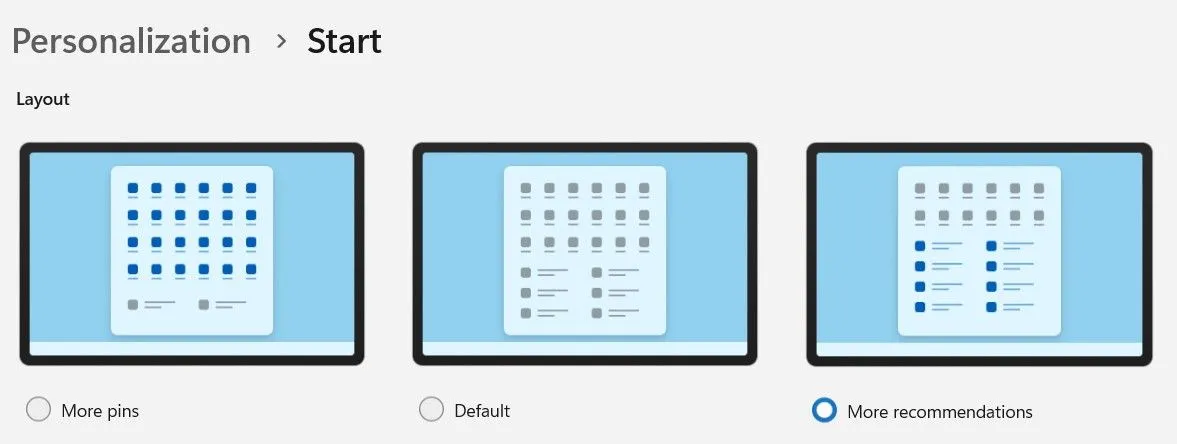
您也可以靈活地配置電源按鈕旁邊顯示的資料夾,以及顯示最近新增或最常用的應用程式的設定。這些細微的調整可以簡化您與「開始」功能表的互動。
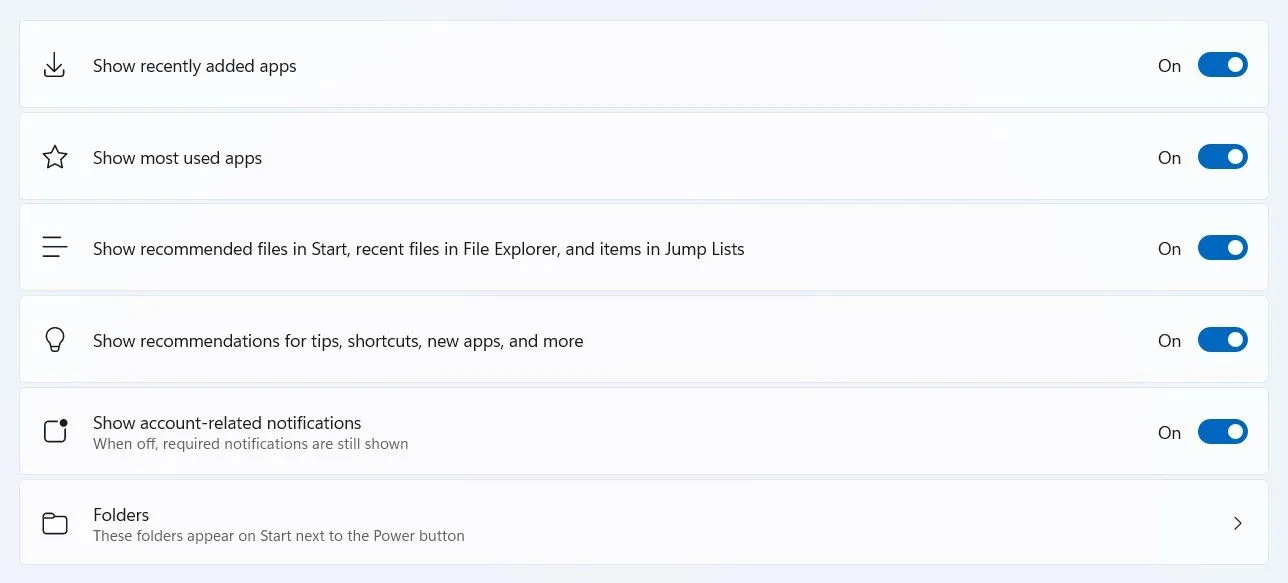
如何自訂開始功能表的外觀
如果您正在尋找對「開始」功能表外觀進行更實質的更改,Windhawk 就是適合您的工具。它提供了多種主題,可以將您的「開始」功能表變成獨特的東西,甚至模仿經典的 Windows 10 佈局。
要開始使用 Windhawk 自訂「開始」功能表,請造訪Windhawk 官方網站下載應用程式。我透過VirusTotal檢查確認可以安全下載。
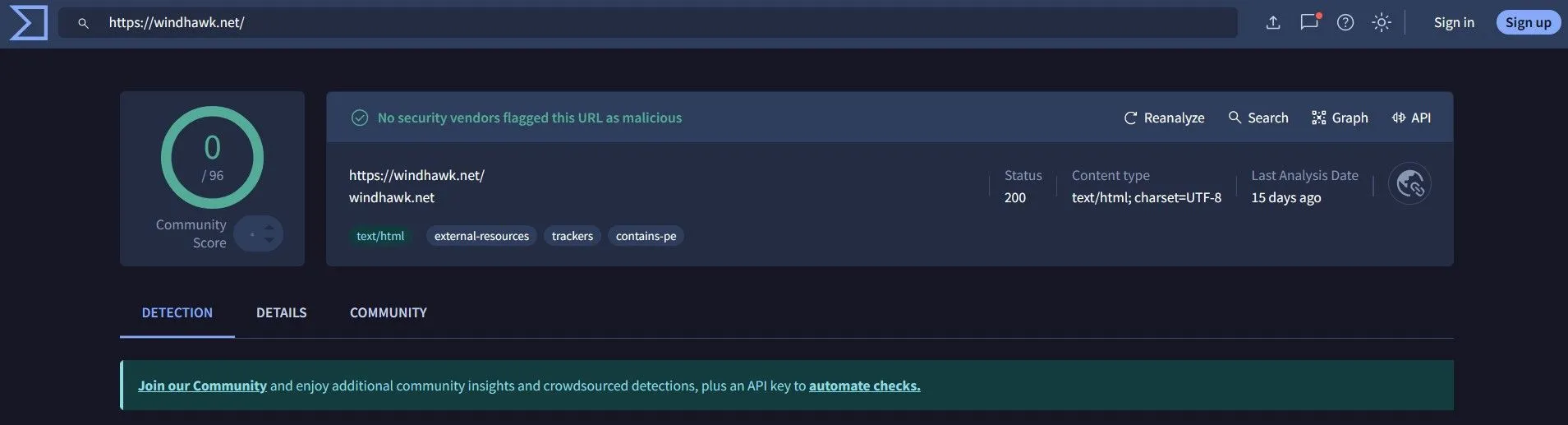
下載後,安裝並開啟Windhawk。從主頁中選擇Browse for Mods。
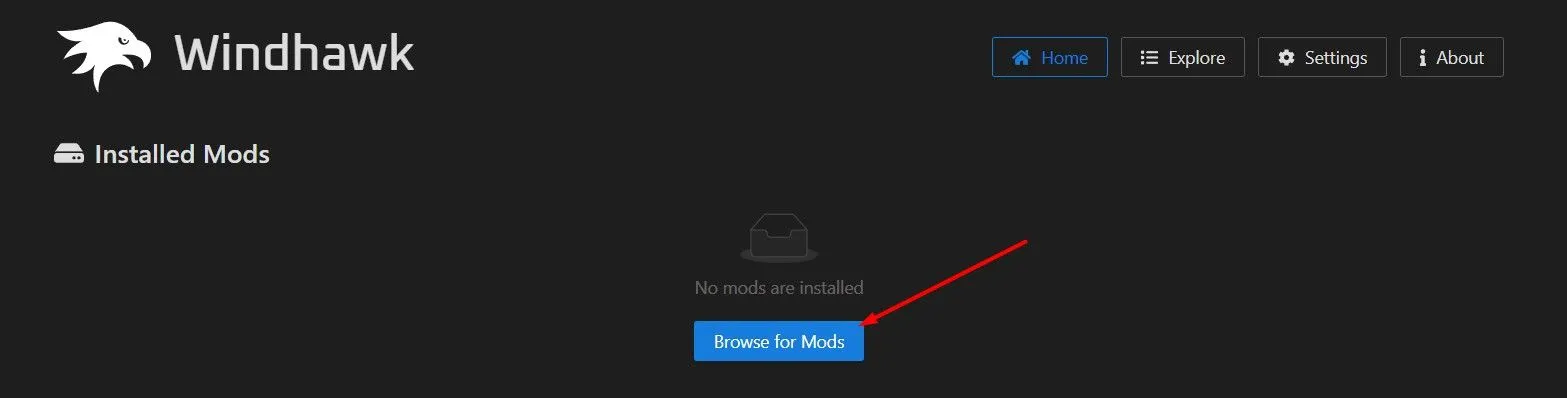
在搜尋列中,鍵入Windows 11 開始功能表樣式器以找到主題。點擊詳細資訊繼續。
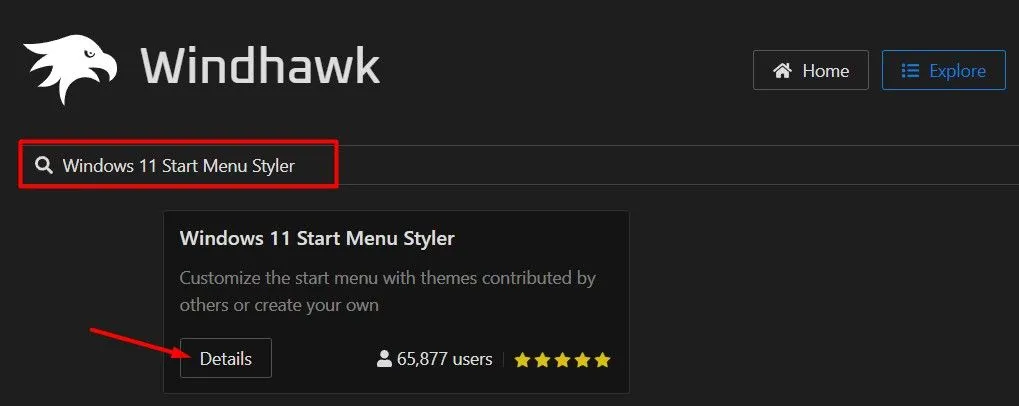
按一下「安裝」按鈕,然後選擇「接受風險並安裝」進行確認。
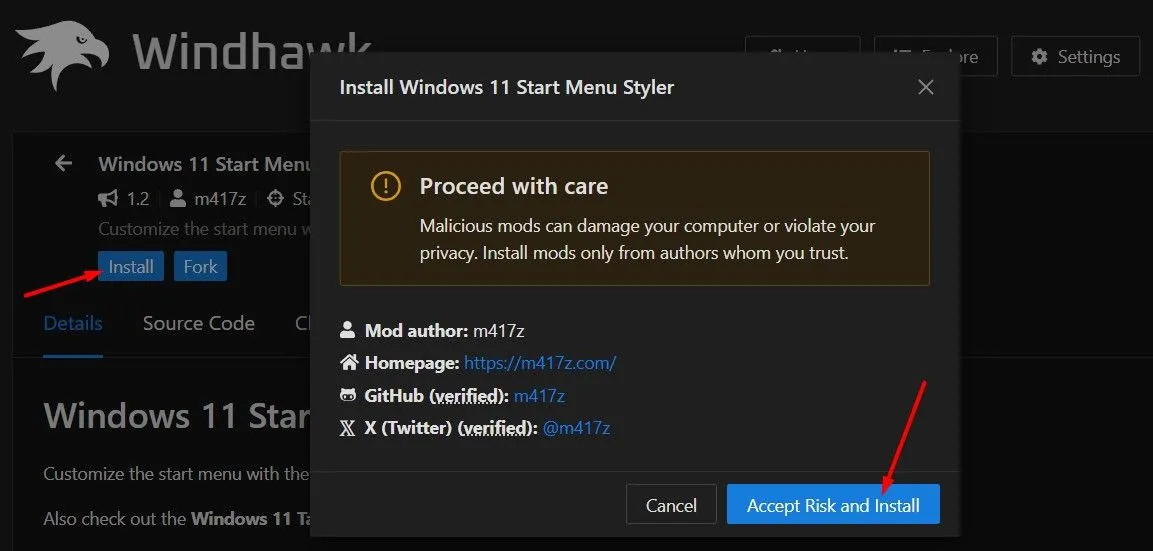
安裝後,導覽至「設定」選項卡,從「主題」下拉清單中選擇您喜歡的主題。不要忘記點擊“儲存變更”以應用您的新外觀。
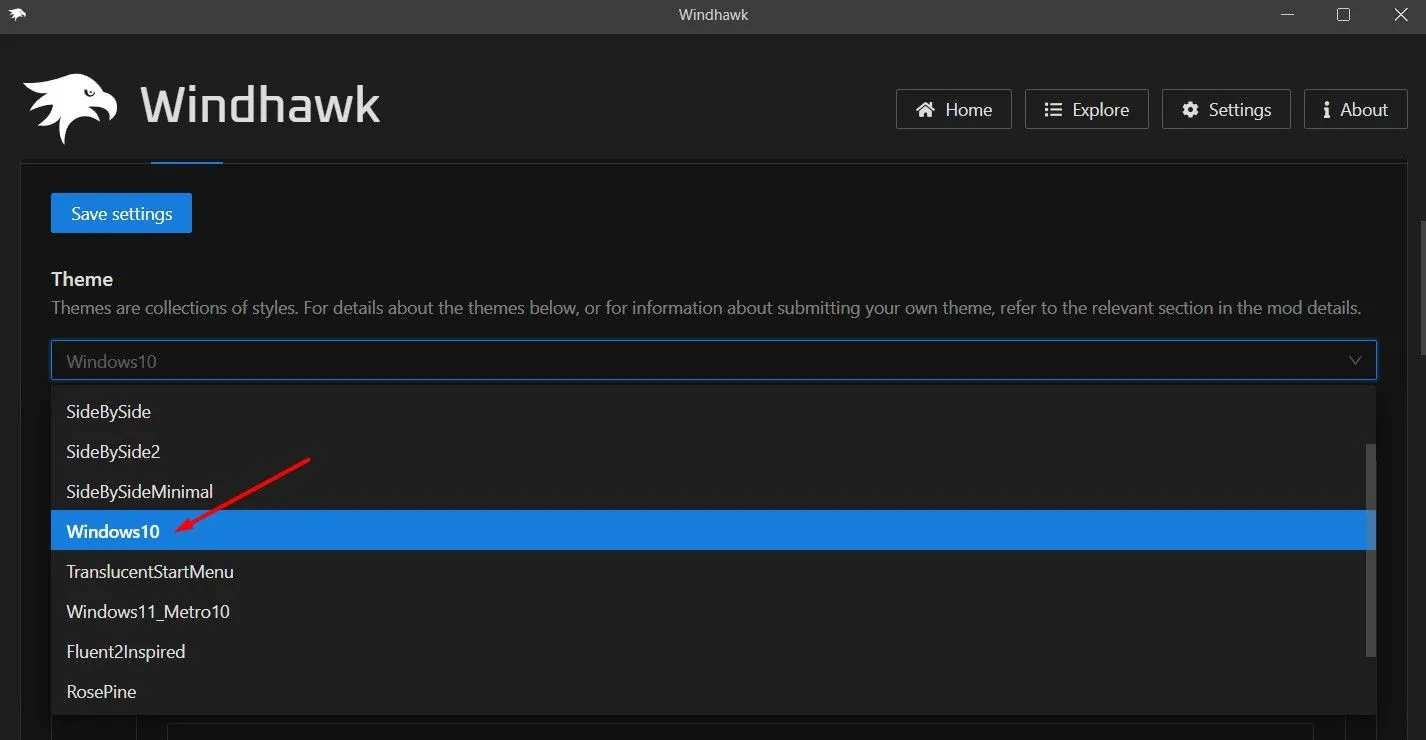
RosePine等一些出色的主題提供了引人注目的美感和鮮豔的色彩,增強了現代 UI 體驗。以下是其他著名的 Windhawk 主題:
- NoRecommendedSection:停用應用程式推薦,僅顯示固定的應用程式。
- SideBySide:將「開始」功能表分為兩個部分,分別用於固定/建議的應用程式和所有已安裝的應用程式。
- Windows 10:將「開始」功能表還原為 Windows 10 樣式。
- TranslucentStartMenu:為您的開始功能表創造時尚、半透明的外觀。
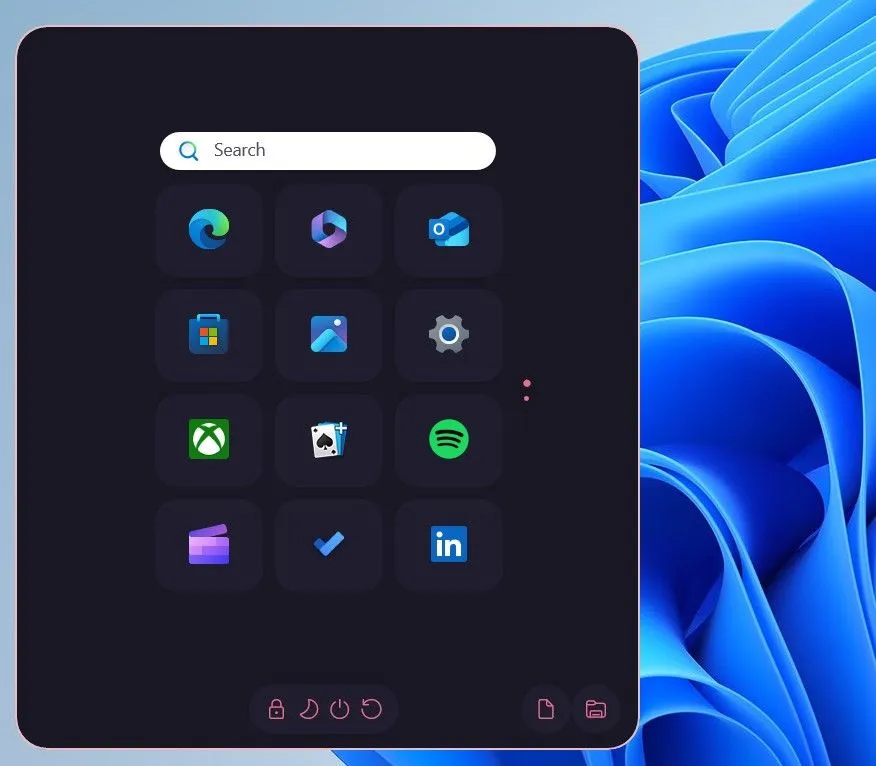
Windhawk 會隨您的電腦自動啟動,提供輕鬆的存取體驗。如果您想恢復到原始的 Windows 11 開始功能表,只需從 Windhawk 應用程式的「首頁」標籤中關閉 Windows 11 開始功能表 Styler 模組即可。
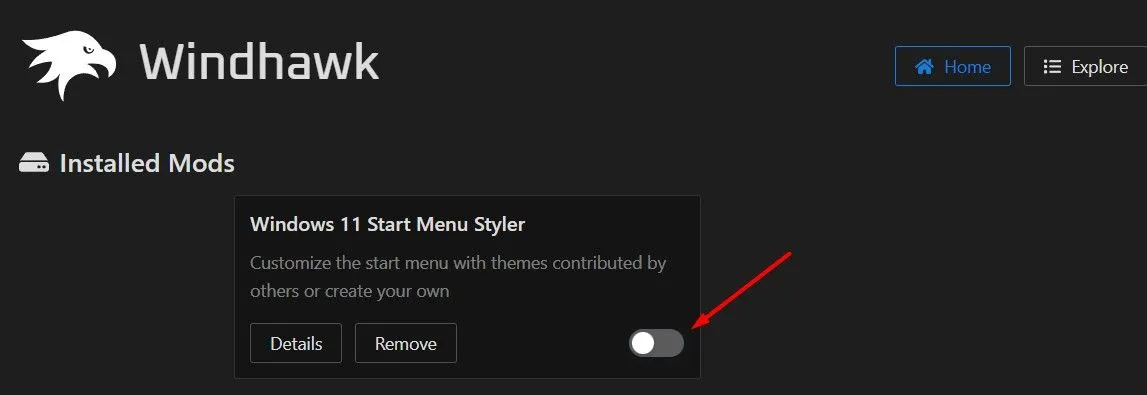
如果需要完全卸載主題,只需點擊Windhawk 應用程式中的「刪除」選項即可。
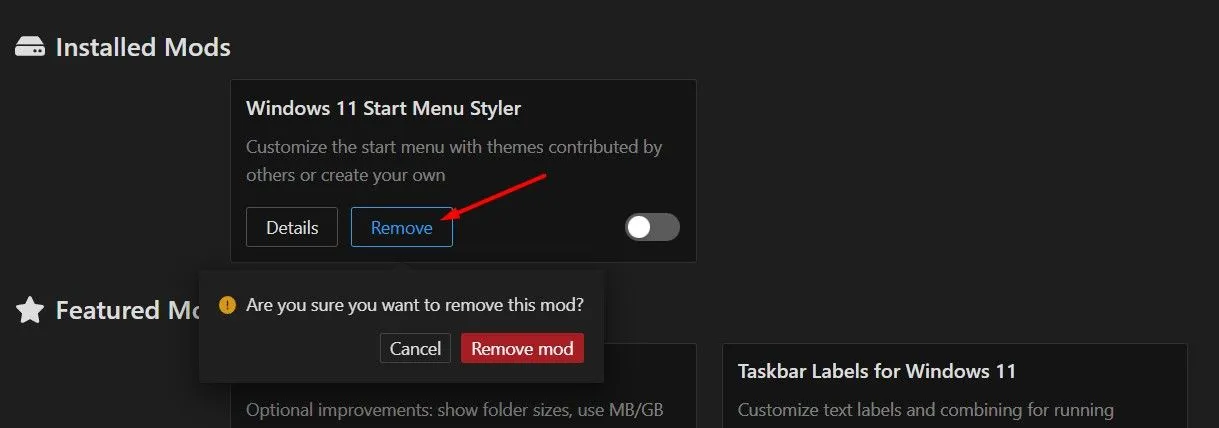
Windows 更新會影響開始功能表主題嗎?
絕對地!由於 Windhawk 是第三方應用程序,任何 Windows 更新都可能會破壞您已安裝的模組。因此,在進行任何更新後,謹慎的做法是打開 Windhawk 應用程式來檢查您的 mod 上是否有任何更新。任何更新都將顯示在「主頁」標籤上。
此外,請確保在 Windhawk 應用程式的「設定」標籤中啟用「檢查更新」開關,以便定期自動檢查更新。
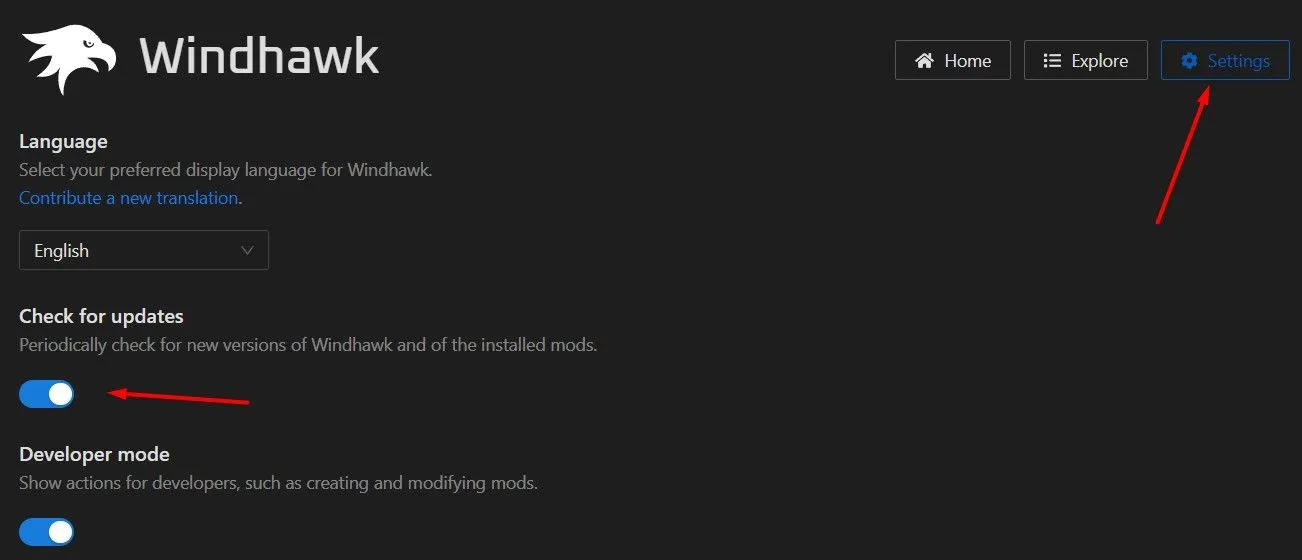
除了更改「開始」功能表之外,Windhawk 還擁有各種其他 Windows 自訂功能,包括對檔案總管、工作列設定等的修改。
常見問題解答
1. 我可以撤銷 Windhawk 所做的改變嗎?
是的,您可以透過在 Windhawk 應用程式中關閉 Windows 11 開始功能表 Styler mod 輕鬆恢復到預設的 Windows 11 開始功能表。
2.使用第三方客製化工具有風險嗎?
雖然 Windhawk 等許多第三方工具通常是安全的,但始終有可能因相容性或更新而出現問題。確保定期檢查更新以最大程度地降低風險。
3. 我應該多久更新一次 Windhawk 及其主題?
每次更新 Windows 後,建議在 Windhawk 中檢查任何已安裝主題的更新,以確保它們正常運作並且不會破壞您的系統設定。
發佈留言